경량 데스크탑의 경우 LXQt는이상한 남자. 이는 Linux 사용자가 경량 데스크탑 환경에 대해 이야기 할 때 거의 항상 GTK 툴킷을 기반으로 구축 된 데스크탑에 대해 이야기하기 때문입니다. LXQt가 아닙니다. Qt를 사용합니다. 놀라 울 정도로 빠르고 사용자 정의 가능한 Linux 데스크탑 환경입니다. 여기에서 작동하는 단어는 '맞춤 설정 가능'입니다. LXQt 데스크탑을 사용자 정의하는 방법은 다음과 같습니다.
위젯 스타일
LXQt는 고유 한 데스크탑입니다. Linux에서 GTK가 아닌 Qt를 사용하는 유일한 데스크톱 환경 중 하나입니다. Qt는 GTK처럼 많은 테마를 사용할 수 있습니다. LXQt 데스크탑 환경의 기본 테마를 변경하려면 응용 프로그램 메뉴를 클릭하고“모양”을 검색 한 후 클릭하십시오.
LXQt Appearance 앱에서“Widget스타일”을 클릭하고 클릭하십시오. 이 영역에는 사용 가능한 모든 개별 Qt 테마 목록이 있습니다. 목록을 살펴보고 원하는 테마를 선택하십시오. 이는 LXQt 패널이 아니라 프로그램 테마 만 변경한다는 점을 명심하십시오. 그것들은 별도의 테마입니다.

아이콘 테마
LXQt에서 아이콘 테마를 변경하는 것은 필수입니다.기본 테마는 추악합니다. 테마를 변경하려면 (분명히) LXQt Appearance Configuration 도구로 가야합니다. 응용 프로그램 실행기를 열고“모양”을 검색 한 후 클릭하십시오. 모양 도구 내에서“아이콘 테마”를 찾아 클릭하십시오.
이 메뉴에서 개별 아이콘 목록테마가 무엇인지에 대한 간단한 설명과 함께 시스템에 설치됩니다. 테마를 변경하려면 하나를 클릭하면 LXQt가 아이콘 구성을 업데이트합니다.
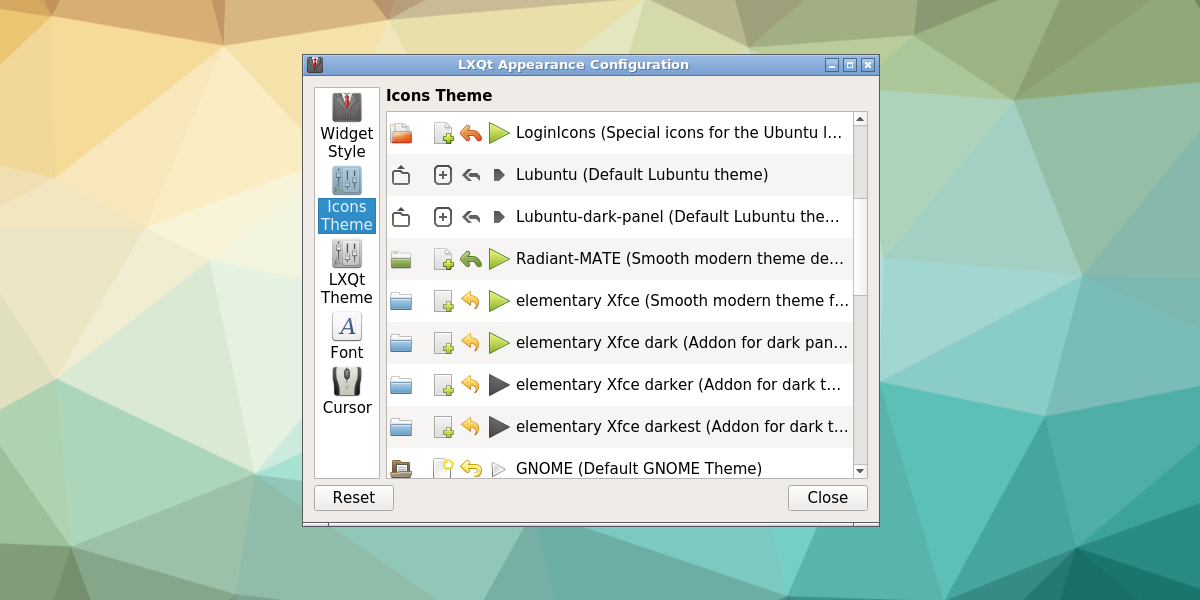
LXQt 테마
LXQt 데스크탑에서 프로그램이 사용하는 테마(위젯 스타일 테마)와 패널이 동일하지 않습니다. 대신 두 가지 테마가 사용됩니다. 패널의 테마를 "LXQt 테마"라고하며 패널의 모양을 담당합니다. 변경하려면 간단히 LXQt 모양 구성 도구를여십시오.
구성 창에서“LXQt를 선택하십시오.측면의 테마 버튼. 모양새 앱의이 섹션에는 사용 가능한 모든 패널 테마의 세부 목록이 표시됩니다. 이들 중 하나로 전환하려면 목록에서 하나를 클릭하십시오. 다른 테마를 선택하면 패널이 즉시 테마를 변경합니다.

창 관리자 테마
LXQt에는 자체 창 관리자가 없습니다. 대신 Openbox를 사용합니다. 결과적으로 LXQt 데스크탑은 Openbox의 리소스 사용량이 적기 때문에 상대적으로 밝게 유지 될 수 있습니다.
창 관리자가 사용하는 테마를 변경하려면응용 프로그램 실행기를 엽니 다. 그런 다음“openbox configuration”을 검색하여 시작하십시오. Openbox Configuration Manager 내에서 LXQt가 사용하는 창 관리 테마를 조작 할 수 있습니다. 목록에서 테마를 선택하여 즉시 변경하십시오. 하단의“설치”버튼을 클릭하여 새로운 테마를 설치하십시오.
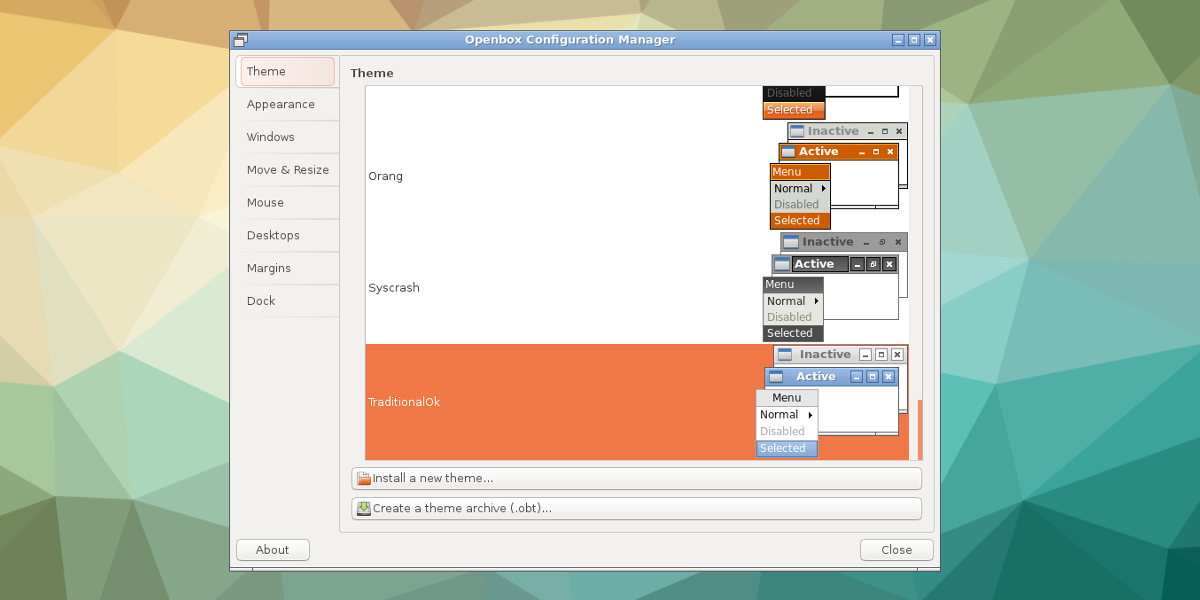
커서
Linux의 모든 데스크탑과 마찬가지로커서가 화면에 나타나는 방식을 사용자 정의하십시오. LXQt에서이 작업을 수행하려면 모양 구성 도구를 엽니 다. 구성 도구에서 왼쪽 열의 커서 단추를 클릭하십시오. 설치된 모든 마우스 커서 테마 목록이 표시됩니다. 다른 테마를 전환하려면 목록에서 하나를 선택하십시오. 선택 후 마우스 테마가 즉시 변경됩니다.
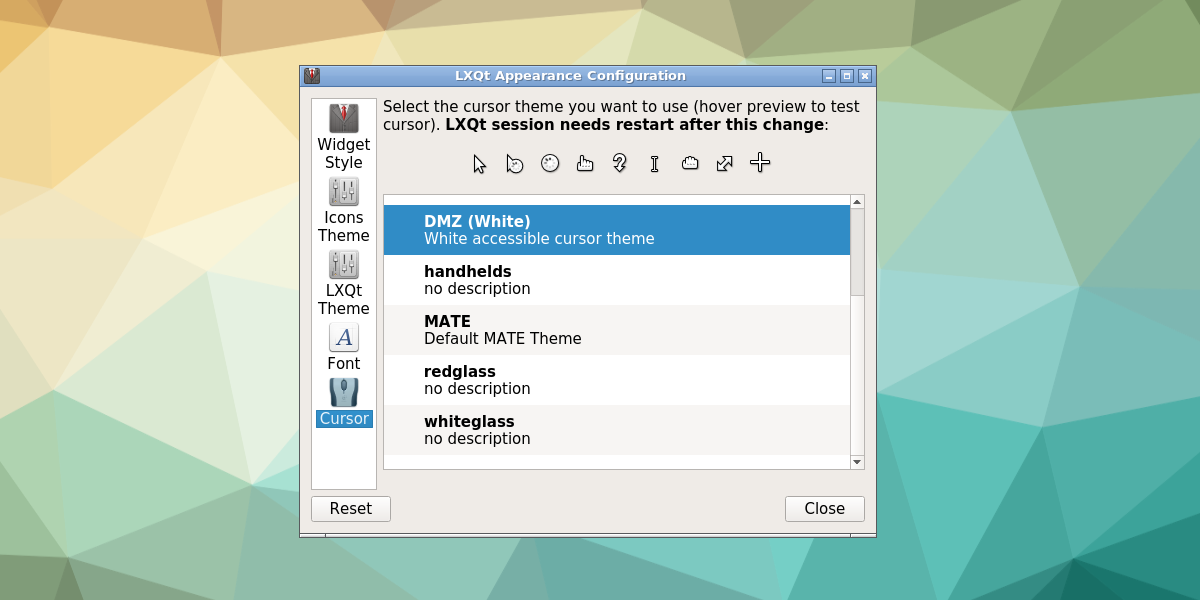
폰트
LXQt에서 글꼴 설정을 변경하는 것은 매우 쉽습니다방법. LXQt 모양 구성 도구와 같은 일반적인 위치에서 시작됩니다. 측면에서 글꼴 아이콘을 찾아 클릭하십시오. 그렇게하면 다양한 글꼴 옵션이 나타납니다. 이 영역에서 사용자는 시스템에서 사용중인 개별 글꼴과 해당 스타일 및 포인트 크기를 변경할 수 있습니다. 다른 유형의 앤티 앨리어싱 및 글꼴 힌트를 활성화하거나 비활성화 할 수도 있습니다.
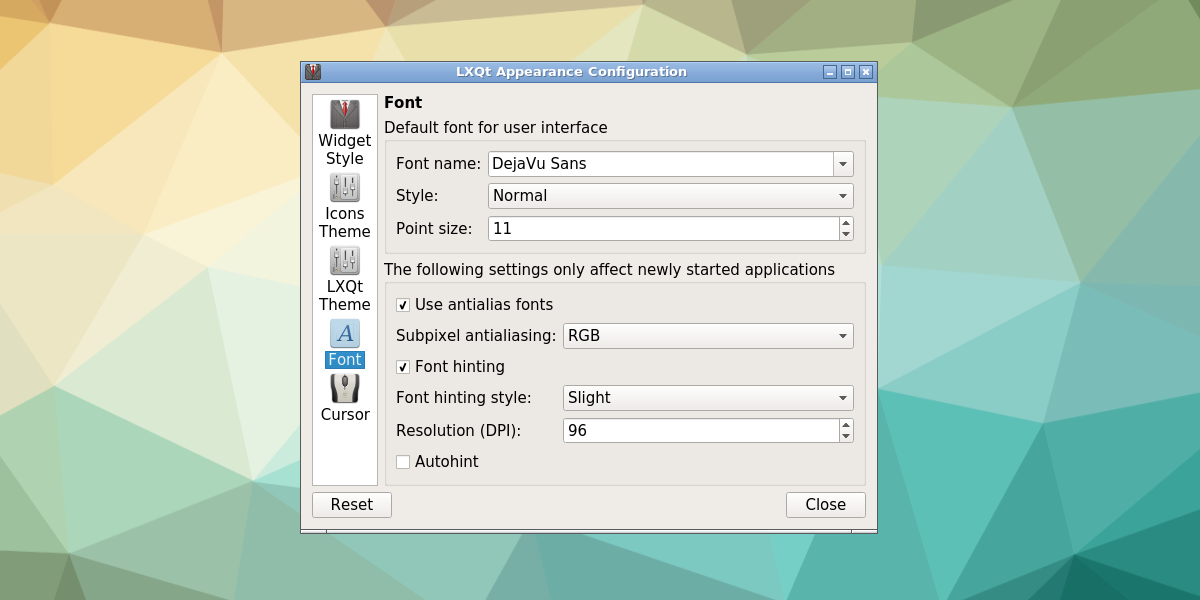
패널
LXQt 패널은 상당히 많은주 문화. 패널을 사용자 정의하려면 마우스 오른쪽 단추를 클릭하고 환경 설정 옵션을 선택하십시오. “Configure Panel”앱이 나타납니다. 구성 창에는 두 개의 구성 가능한 영역 세트가 있습니다. "패널"및 "위젯".
"패널"영역을 통해 사용자는 여러패널 자체의 측면. 사용자는 "크기"로 이동하여 크기 메뉴를 엉망으로하여 패널 크기를 늘리고 "길이"옆의 백분율을 변경하여 길이를 변경하고 "아이콘 크기"옆의 숫자를 변경하여 아이콘 크기를 변경할 수 있습니다.
또한 사용자는 패널과 같은 것을 변경할 수 있습니다정렬 및 데스크탑에서 패널의 전체 위치. "자동 숨기기"를 켜고이 영역에서 글꼴 및 배경색을 변경할 수도 있습니다.
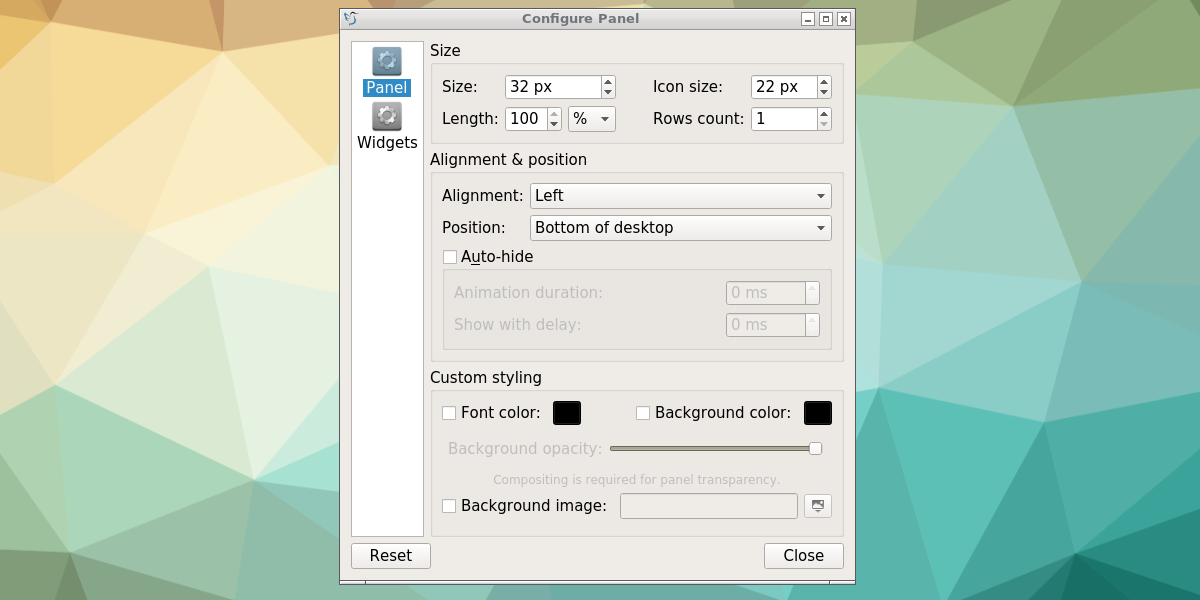
“구성 패널”창의 두 번째 측면위젯 영역입니다. 이 설정 부분에서 사용자는 개별 항목을 패널에 추가 할 수 있습니다. 더하기 아이콘을 클릭하여 LXQt 패널에 새 항목을 추가하십시오. 위젯을 제거하려면 목록에서 위젯을 선택한 다음 X 단추를 클릭하십시오.
사용자는에서 위젯의 순서를 변경할 수 있습니다위젯을 선택한 다음 위 또는 아래 화살표를 클릭하십시오. 개별 위젯을 변경하려면 위젯을 선택한 다음 오른쪽의 "설정"버튼을 클릭하십시오.
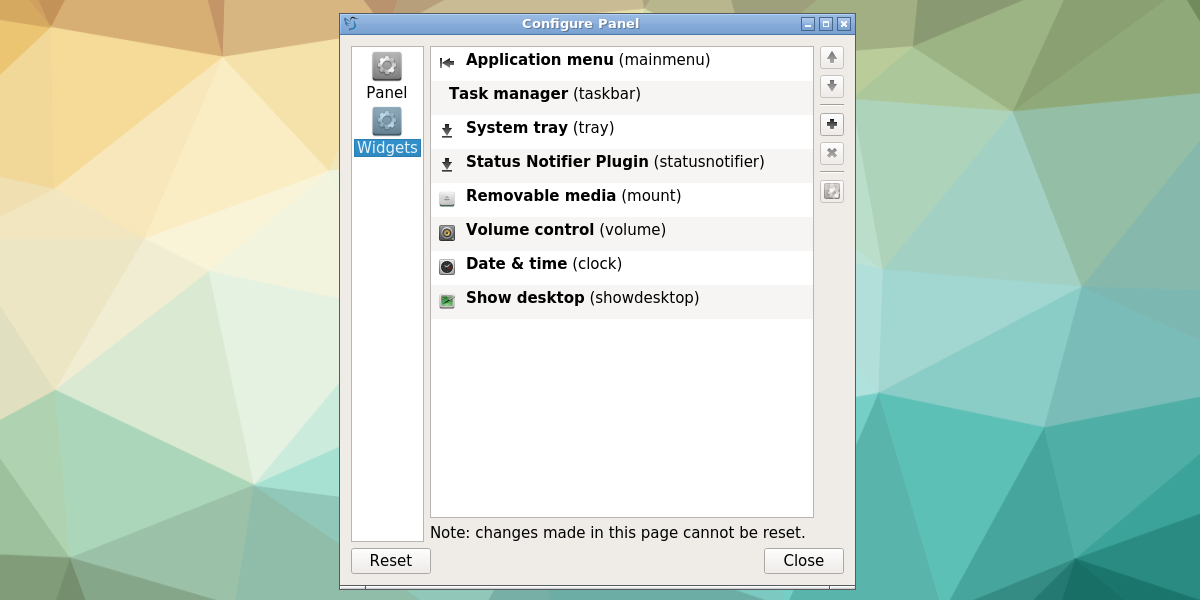
결론
LXqt 데스크탑은 가벼운 경험을 원하는 사람들에게 훌륭한 환경입니다. 아니 GTK를 기반으로 다양한 사용자 정의 옵션을 제공합니다. LXDE (GTK 기반 사촌)를 좋아한다면 LXQt에 사진을 찍어보십시오. 집에서 바로 찾을 수 있습니다.












코멘트